201871010119-帖佼佼《面向对象程序设计(java)》第十三周学习总结
博客正文开头格式:
|
项目 |
内容 |
|
这个作业属于哪个课程 |
https://www.cnblogs.com/nwnu-daizh/ |
|
这个作业的要求在哪里 |
https://www.cnblogs.com/nwnu-daizh/p/11435127.html |
|
作业学习目标 |
(1) 掌握事件处理的基本原理,理解其用途; (2) 掌握AWT事件模型的工作机制; (3) 掌握事件处理的基本编程模型; (4) 了解GUI界面组件观感设置方法; (5) 掌握WindowAdapter类、AbstractAction类的用法; (6) 掌握GUI程序中鼠标事件处理技术。 |
第一部分:第十一章理论知识总结:(35分)
1、事件处理基础:
事件源:能够产生事件的组件对象都可以称为事件源,如文本框、按钮等,事件源能够注册监听器并向监听器发送事件对象;
事件监听器:事件监听器监听事件源发送的通告(事件对象)后,对发生的事件做出响应。一个事件监听器就是一个实现了专门监听器接口类的实例,该类必须实现接口中的方法,这些方法当事件发生时,被自动执行;
事件对象:Java将事件的相关信息封装在事件对象中,不同事件源可以产生不同类别的事件。所有的事件对象都派生于Java.util.EventObject类;
2、AWT事件处理机制的概要:
监听器对象:事件监听器就是一个实现了专门监听器接口类(Listener interface)的实例;
事件源:能够注册监听器并向监听器发送事件对象;
当事件发生时,事件源将事件对象自动传递给其所有注册的监听器;
监听器对象利用事件对象中的信息决定如何对事件做出响应。
3、事件源与监听器之间的关系:
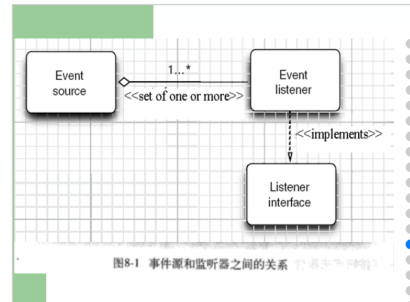
4、GUI设计中,需要对组件某种事件进行响应和处理时,程序员必须完成两个步骤:
(1)定义实现某事件监听器接口的事件监听器类,并具体化接口中声明的事件处理抽象方法;
(2)为组件注册实现了规定接口的事件监听器对象;
5、注册监听器方法:
EventSourceObject.addEventListener(eventListenerObject)
下面是注册监听器的一个示例:
ActionListener Listener = 。。。。。;
Jbutton button = new JButton(“OK”);
button.addActionListener(Listener);
6、动作事件:当特定组件动作(点击按钮)发生时,该组件自动生成此动作事件;
该事件被传递给组件注册的每一个ActionListener对象,并调用监听器对象的actionPerformed方法以接收这类事件对象;
7、动作事件主要包括:
(1)点击按钮;
(2)双击一个列表中的选项;
(3)选择菜单按钮;
(4)在文本框中输入回车;
8、监听器接口的实现:
(1)监听器类必须实现与事件源相应的监听器接口,即必须提供接口中方法的实现;
(2)监听器接口中方法的实现:
class Mylistener implements ActionListener
{
public void actionPerfromed (ActionEvent event)
{。。。。。。}
}
9、命令按钮JButton主要API:
(1)创建按钮对象:
JButton类常用构造方法:
1)JButton(String text): 创建一个带文本的按钮;
2)JButton (Icon icon):创建一个带图标的按钮;
3)JButton(String text,Icon icon ):创建一个带文本和图标的按钮;
(2)按钮对象的常用方法:
1)getLable():返回按钮的标签字符串;
2)setLable(String s):设置按钮的标签为字符串s;
10、用匿名内部类、Lambda表达式简化程序:
1)使用字符串构建按钮对象;
2)把按钮添加到面板上;
3)用相应的颜色构造一个动作监听器;
4)注册动作监听器;
11、改变观感的方法:
Swing程序默认使用Metal观感,采用两种方式改变观感:
(1)在Java安装的子目录下jre/lib下的文件swing.properties中,将属性swing.defaultlaf设置为所希望的观感类名 ;
swing.defaultlaf=com.sun.java.swing.plaf.motif.MotifLookAndFeel
(2)调用静态的UIManager.setLookAndFeel方法,动态的改变观感,提供所想要的观感类名,再调用静态方法SwingUtilities.updateComponentTreeUI来刷新全部的组件集;
12、适配器类:
(1)当程序用户试图关闭一个框架窗口时,JFrame对象就是WindowEvent的事件源;
(2)捕获窗口事件的监听器:
WindowListener listener = 。。。。。。。;
frame.addWindowListener(listener);
(3)窗口监听器必须是实现WindowListener接口的类的一个对象,WindowListener接口中有七个方法,它们的名字是自解释的。
(4)WindowListener接口:
public interface WindowListener
{
void windowOpened(WindowEvent e);
void windowClosing (WindowEvent e);
void windowClosed(WindowEvent e);
void windowconified(WindowEvent e);
void windowDeiconified(WindowEvent e);
void windowActivated (WindowEvent e);
void windowDeactivated(WindowEvent e);
}
(5)鉴于简化代码的要求,对于不止一个方法的AWT监听器接口都有实现了它的所有方法,但却不做任何工作的适配器类;
(6)适配器类动态的满足了Java中实现监听器类的技术要求;
(7)通过扩展适配器类来实现窗口事件需要的动作。
1、(1)扩展WindowAdapter类:
(2)扩展WindowAdapter类,继承六个空方法,并覆盖WindowClosing()方法;
2、(3)注册事件监听器:
1)可将一个Terminator对象注册为事件监听器:
WindowListener listener = new Terminator();
frame.addWindowListener(listener);
2)只要框架产生一个窗口事件,该事件就会传递给事件监听器对象;
3)创建扩展于WindowAdapter的监听器类是很好的改进,但还可以进一步将上面的语句简化:
frame.addWindowListener(new Terminator());
3、用匿名内部类:
frame.addWindowListener(new WindowAdapter()
{
public void windowClosing (WindowEvent e)
{
System.exit(0);
}
});
13、动作事件:
(1)激活一个命令可以有很多方式,如用户可以通过菜单、击键或工具栏上的按钮选择特定的功能;
(2)在AWT事件模型中,可设置用不同的方式下达命令(如:点击按钮,菜单选择、按下键盘),其操作动作都是一样的;
14、动作接口及其类:
(1)Swing包提供了非常实用的机制来封装动作命令,并将它们连接到多个事件源,这就是Action接口;
(2)动作对象是一个封装下面内容的对象:
1)命令的说明:一个文本字符串和一个可选图标;
2)执行命令所需要的参数。
(3)Action扩展于ActionListener接口,包含下面方法:
——void actionPerfromed(ActionEvent event)
——void setEnable(boolean b)
——void isEnable()
——void getValue(String key, Object value)
——void getValue(String key)
——void addPropertyChangeListener(PropertyChangeListener listener)
——void removePropertyChangeListener(PropertyChangeListener listener)
说明: (1)Action是一个接口,而不是一个类,实现这个接口的类必须要实现它的七个方法;
(2)AbstractAction类实现了Action接口中除了actionPerformed方法之外的所有方法,这个类存储了所有名/值对,并管理着属性变更监听器;
(3)在动作事件处理应用中,可以直接扩展AbstractAction类,并在扩展类中实现actionPerformed方法。
15、击键关联映射:
(1)将一个动作对象添加到击键中,以便让用户敲击键盘命令时来执行这个动作;
(2)将动作与击键关联起来,需生成KeyStroke类对象;
KeyStroke ctrBKey = KeyStroke.getKeyStroke("Ctrl B");
16、鼠标事件:(MouseEvent)
(1)鼠标事件:(MouseEvent)
(2)鼠标监听器接口:
——MouseListener
——MouseMotionListener
(3)鼠标监听器适配器:
——MouseAdapter
——MouseMotionAdapter
17、鼠标点击监听器接口:
public interface MouseListener extends EventListener{
public void mouseClicked(MouseEvent e);
public void mousePressed(MouseEvent e);
public void mouseReleased(MouseEvent e);
public void mouseEntered(MouseEvent e);
public void mouseExited(MouseEvent e);
}
18、鼠标移动监听器接口:
public interface MouseListener extends EventListener{
public void mouseDragged(MouseEvent e)
public void mouseMoved(MouseEvent e)
}
说明:(1)用户点击鼠标按钮时,会调用三个监听器方法:
——鼠标第一次被按下时调用mousePressed方法;
——鼠标被释放时调用mouseReleased方法;
——两个动作完成之后,再调用mouseClicked方法。
(2)鼠标在组件上移动时,会调用mouseMoved方法;
(3)如果鼠标在移动的时候还按下了鼠标,则会调用mouseDragged方法。
(4)鼠标事件返回值:
——鼠标事件的类型是MouseEvent,当发生鼠标事件时:MouseEvent类将会自动创建一个事件对象,以及事件发生位置的x和y坐标,作为事件返回值;
——MouseEvent类中的重要方法:
public int getx();
public int gety();
public Point getPoint();
public int getClickCount();
19、设置光标:
java.awt.Component;
public void setCursor(Cursor c);
java.awt.Cursor;
public static Cursor getDefaultCursor();
public static Cursor getPredefinedCursor(int type);
20、AWT事件继承层次:
(1)所有的事件都是由java.util包中的EventObject类扩展而来;
(2)AWTEvent是所有AWT事件类的父类,也是EventObject的直接子类;
(3)有些Swing组件生成其他类型的事件对象,一般直接扩展于EventObject,而不是AWTEvent,位于javax.swing.event.*;
(4)事件对象封装了事件源与监听器彼此通信的事件信息,在必要的时候,可以传递给监听器对象的事件对象进行分析;
21、AWT中的事件分类:
(1)AWT将事件分为低级事件和语义事件;
语义事件:表达用户动作的事件;
AWT事件中常用的语义事件:
ActionEvent (对应按钮点击、菜单选择、选择列表项或在文本域键中键入ENTER);
AdjustmentEvent(用户调节滚动条);
ItemEvent(用户从复选框或列表项中选择一项);
低级事件:形成语义事件的事件;
AWT事件中常用的5个低级事件:
KeyEvent(一个键被按下或释放);
MouseEvent(鼠标被按下、释放、移动或者拖动);
MouseWheelEvent(鼠标滚轮被转动);
FocusEvent(某个组件获得或失去焦点);
WindowEvent(窗口状态改变)。
第二部分:
2、实验内容和步骤
实验1: 导入第11章示例程序,测试程序并进行代码注释。
测试程序1:(5分)
l 在elipse IDE中调试运行教材443页-444页程序11-1,结合程序运行结果理解程序;
l 在事件处理相关代码处添加注释;
实验代码如下:
package button; import java.awt.*;
import java.awt.event.*;
import javax.swing.*; /**
* A frame with a button panel.
*/
public class ButtonFrame extends JFrame //ButtonFrame类继承JFrame类
{
private JPanel buttonPanel; //设置私有属性
private static final int DEFAULT_WIDTH = 300; //设置长和宽为常量值
private static final int DEFAULT_HEIGHT = 200; public ButtonFrame() //ButtonFrame构造器
{
setSize(DEFAULT_WIDTH, DEFAULT_HEIGHT); //设置大小 // create buttons
JButton yellowButton = new JButton("Yellow"); //创建三个不同颜色的按钮
JButton blueButton = new JButton("Blue");
JButton redButton = new JButton("Red"); buttonPanel = new JPanel(); //创建一个JPanel类对象buttonPanel // add buttons to panel
buttonPanel.add(yellowButton); //通过buttonPanel来调用add方法添加按钮到平板上
buttonPanel.add(blueButton);
buttonPanel.add(redButton); // add panel to frame
add(buttonPanel); //将平板添加到框架里 // create button actions
ColorAction yellowAction = new ColorAction(Color.YELLOW); //创建颜色动作监听器ColorAction
ColorAction blueAction = new ColorAction(Color.BLUE);
ColorAction redAction = new ColorAction(Color.RED); // associate actions with buttons
yellowButton.addActionListener(yellowAction); //事件源,将操作与按钮相关联
blueButton.addActionListener(blueAction);
redButton.addActionListener(redAction);
} /**
* An action listener that sets the panel's background color.
*/
private class ColorAction implements ActionListener //创建一个实现ActionListener监听器接口的类ColorAction
{
private Color backgroundColor; //创建一个颜色类 背景颜色 public ColorAction(Color c)//内部类,ColorAction构造器
{
backgroundColor = c;
} public void actionPerformed(ActionEvent event) //事件对象的入口参数,按钮单击方法
{
buttonPanel.setBackground(backgroundColor);//通过调用setBackground方法设置背景
}
}
}
package button;
import java.awt.*;
import javax.swing.*; /**
* @version 1.35 2018-04-10
* @author Cay Horstmann
*/
public class ButtonTest
{
public static void main(String[] args)
{
EventQueue.invokeLater(() -> { //Lambda表达式
ButtonFrame frame = new ButtonFrame(); //创建一个ButtonFrame类对象 frame
frame.setTitle("ButtonTest");//通过对象名调用setTitle方法来设置标题
frame.setDefaultCloseOperation(JFrame.EXIT_ON_CLOSE); //通过frame来调用setDefaultCloseOperation,用来设置关闭窗口的操作
frame.setVisible(true); //调用setVisible方法设置组件是否可见
});
}
}
运行结果如下:

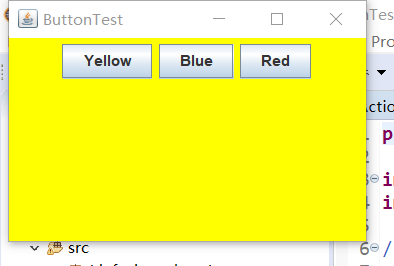
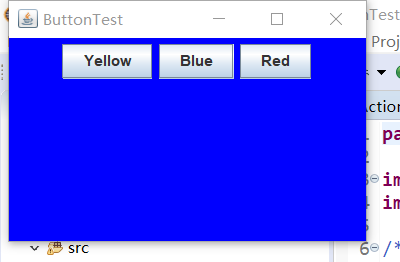
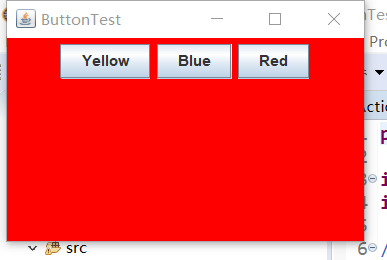
l 用lambda表达式简化程序;
实验代码如下:
package button;
import java.awt.*;
import java.awt.event.*;
import javax.swing.*; /**
* A frame with a button panel.
*/
public class ButtonFrame extends JFrame
{
private JPanel buttonPanel;
private static final int DEFAULT_WIDTH = 300;
private static final int DEFAULT_HEIGHT = 200; public ButtonFrame()
{
setSize(DEFAULT_WIDTH, DEFAULT_HEIGHT);
buttonPanel = new JPanel(); makeButton("yellow",Color.YELLOW);
makeButton("blue",Color.BLUE);
makeButton("red",Color.RED);
add(buttonPanel); } public void makeButton(String name,Color backgroundColor)
{
JButton button=new JButton(name);
buttonPanel.add(button);
button.addActionListener(event->
buttonPanel.setBackground(backgroundColor));
}
}
运行结果如下:

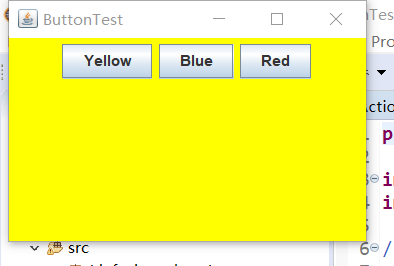
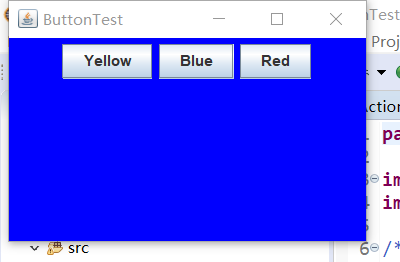
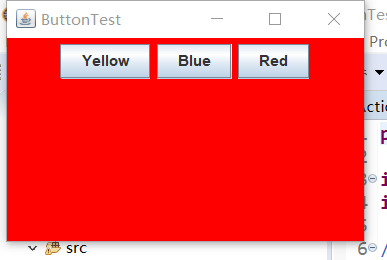
l 掌握JButton组件的基本API;
l 掌握Java中事件处理的基本编程模型。
测试程序2:(5分)
l 在elipse IDE中调试运行教材449页程序11-2,结合程序运行结果理解程序;
l 在组件观感设置代码处添加注释;
l 了解GUI程序中观感的设置方法。
实验代码如下:
import javax.swing.JButton;
import javax.swing.JFrame;
import javax.swing.JPanel;
import javax.swing.SwingUtilities;
import javax.swing.UIManager; public class PlafFrame extends JFrame
{
private JPanel buttonPanel; //私有属性的定义 public PlafFrame()//构造器
{
buttonPanel = new JPanel(); //创建一个JPanel类对象
UIManager.LookAndFeelInfo[] infos = UIManager.getInstalledLookAndFeels(); //列举安装的所有观感实现的数组对象,调用此方法
for (UIManager.LookAndFeelInfo info : infos) //利用给定的类名设置当前的观感
makeButton(info.getName(), info.getClassName()); //调用getName和getClassName方法得到每一种观感的名字和类名
add(buttonPanel);
pack();
}
private void makeButton(String name, String className) //辅助方法makeButton指定按钮动作
{
//添加按钮到面板
JButton button = new JButton(name);
buttonPanel.add(button);
//设置按钮要进行的操作
button.addActionListener(event -> {
// 按钮操作结果: 切换到新的外观
try //可能出错的代码放入try子句中
{
UIManager.setLookAndFeel(className);
SwingUtilities.updateComponentTreeUI(this); //this指示外围对象
pack(); //pack方法调整此窗口的大小,以适合其子组件的首选大小和布局
}
catch (Exception e)
{
e.printStackTrace();
}
});
}
}
import java.awt.*;
import javax.swing.*; public class PlafTest
{
public static void main(String[] args)
{
EventQueue.invokeLater(() -> {
JFrame frame = new JFrame(); //创建一个JFrame类对象frame
frame.setTitle("PlafTest"); //调用setTitle方法设置标题
frame.setDefaultCloseOperation(JFrame.EXIT_ON_CLOSE); //调用setDefaultCloseOperation方法设置窗口是否可见
frame.setVisible(true); //调用setVisible方法设置组件可见
});
}
}
运行结果如下:
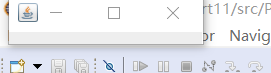
测试程序3:(5分)
l 在elipse IDE中调试运行教材457页-458页程序11-3,结合程序运行结果理解程序;
l 掌握AbstractAction类及其动作对象;
l 掌握GUI程序中按钮、键盘动作映射到动作对象的方法。
实验代码如下:
package action; import java.awt.*;
import java.awt.event.*;
import javax.swing.*; /**
* A frame with a panel that demonstrates color change actions.
*/
public class ActionFrame extends JFrame //ActionFrame类继承JFrame类
{
private JPanel buttonPanel; //设置私有属性
private static final int DEFAULT_WIDTH = 300; //常量长和宽的定义
private static final int DEFAULT_HEIGHT = 200; public ActionFrame() //ActionFrame构造器
{
setSize(DEFAULT_WIDTH, DEFAULT_HEIGHT); //设置长和宽分别为 DEFAULT_WIDTH, DEFAULT_HEIGHT大小的框架
buttonPanel = new JPanel(); //创建一个JPanel类对象
// define actions
ColorAction yellowAction = new ColorAction("Yellow", new ImageIcon("yellow-ball.gif"),
Color.YELLOW); //创建了三个ColorAction类的对象
ColorAction blueAction = new ColorAction("Blue", new ImageIcon("blue-ball.gif"), Color.BLUE);
ColorAction redAction = new ColorAction("Red", new ImageIcon("red-ball.gif"), Color.RED); //add buttons for these actions
buttonPanel.add(new JButton(yellowAction)); //将这个动作和一个按钮关联起来,添加按钮到平板上
buttonPanel.add(new JButton(blueAction));
buttonPanel.add(new JButton(redAction)); // add panel to frame
add(buttonPanel); // associate the Y, B, and R keys with names
InputMap inputMap = buttonPanel.getInputMap(JComponent.WHEN_ANCESTOR_OF_FOCUSED_COMPONENT);
//调用getInputMap方法从组件中得到输入映射
//输入映射,对应当这个组件包含了拥有键盘焦点的组件时这个条件
//inputMap不能直接的将KeyStroke对象映射到ColorAction对象
inputMap.put(KeyStroke.getKeyStroke("ctrl Y"), "panel.yellow"); //将KeyStroke对象映射到任意对象
inputMap.put(KeyStroke.getKeyStroke("ctrl B"), "panel.blue");
inputMap.put(KeyStroke.getKeyStroke("ctrl R"), "panel.red");
//当在运行时按下Ctrl+Y,Ctrl+B,Ctrl+R会改变面板的背景颜色
// associate the names with actions
ActionMap actionMap = buttonPanel.getActionMap(); //由ActionMap类实现将对象映射到动作上的第二个映射
actionMap.put("panel.yellow", yellowAction);
actionMap.put("panel.blue", blueAction);
actionMap.put("panel.red", redAction);
} public class ColorAction extends AbstractAction //实现一个ColorAction类继承AbstractAction类。多个相关的动作可以使用同一个类
{
/**
* Constructs a color action.
* @param name the name to show on the button
* @param icon the icon to display on the button
* @param c the background color
*/
public ColorAction(String name, Icon icon, Color c) //构造一个用于执行改变颜色命令的动作对象,ColorAction构造器
{
putValue(Action.NAME, name); //将颜色存储在AbstractAction类提供的名/值对表中
putValue(Action.SMALL_ICON, icon); //putValue方法允许存储动作中的任意名/值
putValue(Action.SHORT_DESCRIPTION, "Set panel color to " + name.toLowerCase());
putValue("color", c);
} public void actionPerformed(ActionEvent event) //actionPerformed方法执行改变颜色的动作
{
Color color = (Color) getValue("color"); //检索动作对象中的任意名/值对,强转为Color类
buttonPanel.setBackground(color); //调用setBackground方法设置背景颜色
}
}
}
package action; import java.awt.*;
import javax.swing.*; /**
* @version 1.34 2015-06-12
* @author Cay Horstmann
*/
public class ActionTest
{
public static void main(String[] args)
{
EventQueue.invokeLater(() -> { //
ActionFrame frame = new ActionFrame(); //创建一个ActionFrame类对象
frame.setTitle("ActionTest"); //调用setTitle方法设置标题
frame.setDefaultCloseOperation(JFrame.EXIT_ON_CLOSE);//调用setDefaultCloseOperation方法来设置关闭窗口
frame.setVisible(true);//调用setVisible方法设置组件是否可见
});
}
}
运行结果如下:
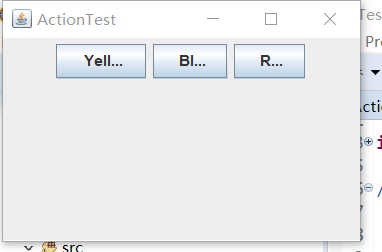
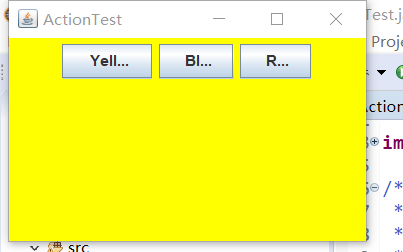
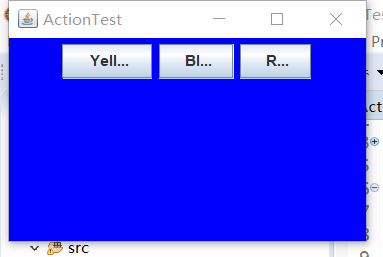

总结:
用同一个动作按钮响应按钮、菜单项或按键的方式:
(1)实现一个扩展于AbstractAction类的类,多个相关的动作可以使用同一个类;
(2)构造一个多做类的对象;
(3)使用动作对象创建按钮或菜单项,构造器将从动作对象中读取标签文本和图标;
(4)为了能够通过按键触发动作,必须额外地执行几步操作,首先定位顶层窗口组件,例如:包含所有其他组件地面板;
(5)然后,得到顶层组件WHEN_ANCESTOR_OF_FOCUSED_COMPONENT输入映射。为需要的按键创建一个KeyStrike对象。创建一个描述动作字符串这样的动作键对象。将(按键,动作键)对添加到输入映射中;
(6)最后,得到顶层组件地动作映射。将(动作键,动作对象)添加到映射中;
上面程序在运行的过程中,按下Ctrl+Y、Ctrl+B、Ctrl+R会改变面板的背景颜色。
测试程序4:(5分)
l 在elipse IDE中调试运行教材462页程序11-4、11-5,结合程序运行结果理解程序;
l 掌握GUI程序中鼠标事件处理技术。
实验代码如下:
package mouse;
import java.awt.*;
import java.awt.event.*;
import java.awt.geom.*;
import java.util.*;
import javax.swing.*; /**
* A component with mouse operations for adding and removing squares.
*/
public class MouseComponent extends JComponent //MouseComponent类继承JComponent类
{
private static final int DEFAULT_WIDTH = 300; //私有整型常量DEFAULT_WIDTH和DEFAULT_HEIGHT的定义
private static final int DEFAULT_HEIGHT = 200; private static final int SIDELENGTH = 10;
private ArrayList<Rectangle2D> squares; //定义Rectangle2D类型的泛型数组ArrayList类对象squares
private Rectangle2D current; // the square containing the mouse cursor
//包含鼠标光标的方块
public MouseComponent() //MouseComponent类的构造器
{
squares = new ArrayList<>(); //创建一个泛型数组类对象squares
current = null; //current 函数返回 数组中的当前元素,设置为null
//MouseListener和addMouseMotionListener是两个独立的接口
addMouseListener(new MouseHandler()); //MouseHandler和MouseMotionHandler演示了鼠标的点击监听、鼠标移动和拖动事件监听:
addMouseMotionListener(new MouseMotionHandler());//鼠标移动与拖动事件定义在一个MouseMotionListener接口中。
} public Dimension getPreferredSize() //getPreferredSize方法定义,要覆盖这个方法,(返回)获取组件的首选大小。
//Dimension类用来封装单个对象中组件的宽度和高度,与组件的某个属性关联.用Dimension类封装起来以方便管理和使用这两个属性。
{
return new Dimension(DEFAULT_WIDTH, DEFAULT_HEIGHT); //返回一个宽和长分别为DEFAULT_WIDTH, DEFAULT_HEIGHT的组件
} public void paintComponent(Graphics g) //覆盖这个方法paintComponent方法,没有实例化,只是一个入口参数为Graphics类型的 g。来描述应该如何绘制自己的组件
//paintComponent就是本身这个容器自己画出自己组件的方法,
{
Graphics2D g2 = (Graphics2D) g;
//Graphics2D是Graphics的子类,父类型可以转换为子类型,因为子类包含了父类的所以属性,子类本身多出来的属性放空就可以
// draw all squares
for (Rectangle2D r : squares)
g2.draw(r); //调用draw方法画出squares正方形
} /**
* Finds the first square containing a point.
* @param p a point
* @return the first square that contains p
*/
public Rectangle2D find(Point2D p) //find方法,入口参数为一个Point2D类型的p
{
for (Rectangle2D r : squares) //创建一个Rectangle2D类对象r
{
if (r.contains(p)) return r;
}
return null;
} /**
* Adds a square to the collection.
* @param p the center of the square
*/
public void add(Point2D p) //add方法来添加小方块
{
double x = p.getX(); //返回正方形左上角的x和y坐标
double y = p.getY(); current = new Rectangle2D.Double(x - SIDELENGTH / 2, y - SIDELENGTH / 2,
SIDELENGTH, SIDELENGTH); //利用给定的左上角、宽和高构造一个正方形
squares.add(current); //添加这个当前光标所指的正方形
repaint(); //尽可能地重新绘制组件
} /**
* Removes a square from the collection.
* @param s the square to remove
*/
public void remove(Rectangle2D s) //remove方法删除小方块,入口参数为Rectangle2D类型的s,
{
if (s == null) return; //当s为空时,不删除
if (s == current) current = null; //当当前光标所指位置和s相等时,将当前的光标所指的位置置为null
squares.remove(s); //调用remove方法将s删除
repaint();
} private class MouseHandler extends MouseAdapter //MouseHandler内部类继承MouseAdapter类
{
public void mousePressed(MouseEvent event) //mousePressed方法的定义,当鼠标点击在所有小方块的像素之外,就会绘制出一个新的小方块,
{
// add a new square if the cursor isn't inside a square
current = find(event.getPoint()); //调用getPoint方法获取这个图形环境绘制属性
if (current == null) add(event.getPoint()); //如果当前光标所指地正方形为空,添加正方形
} public void mouseClicked(MouseEvent event) //mouseClicked方法,当鼠标双击某个小方块时,就会将它擦除,
{
// remove the current square if double clicked
current = find(event.getPoint());
if (current != null && event.getClickCount() >= 2) remove(current);
//当不为空,并且调用getClickCount方法,如果单击超过两次,就删除这个正方形
}
} private class MouseMotionHandler implements MouseMotionListener //MouseMotionHandler类实现MouseMotionListener接口的内部类
{
public void mouseMoved(MouseEvent event) //MouseMotionListener类中的mouseMoved方法
{
// set the mouse cursor to cross hairs if it is inside a rectangle if (find(event.getPoint()) == null) setCursor(Cursor.getDefaultCursor());
else setCursor(Cursor.getPredefinedCursor(Cursor.CROSSHAIR_CURSOR)); //代表“+”的光标形状
} public void mouseDragged(MouseEvent event) //mouseDragged方法,入口参数是MouseEvent类型,event
{
if (current != null) //如果当前光标所指向的方块不为空。
{
int x = event.getX(); //调用getX和getY方法可以获得鼠标被按下时所在的x和y坐标
int y = event.getY(); // drag the current rectangle to center it at (x, y)
current.setFrame(x - SIDELENGTH / 2, y - SIDELENGTH / 2, SIDELENGTH, SIDELENGTH);
//调用setFrame方法得到
repaint(); //尽可能快的重新绘制组件
}
}
}
}
package mouse;
import javax.swing.*;
/**
* A frame containing a panel for testing mouse operations
*/
public class MouseFrame extends JFrame //MouseFrame类继承JFrame类
{
public MouseFrame() //MouseFrame内部类
{
add(new MouseComponent()); //添加新创建的鼠标组件
pack(); //pack方法调整此窗口的大小,以适合其子组件的首选大小和布局。
}
}
package mouse; import java.awt.*;
import javax.swing.*; /**
* @version 1.35 2018-04-10
* @author Cay Horstmann
*/
public class MouseTest
{
public static void main(String[] args)
{
EventQueue.invokeLater(() -> { //Lambda表达式
MouseFrame frame = new MouseFrame(); //创建一个MouseFrame类的对象frame
frame.setTitle("MouseTest"); //通过调用setTitle方法来设置标题
frame.setDefaultCloseOperation(JFrame.EXIT_ON_CLOSE); //通过调用setDefaultCloseOperation方法来设置窗口是否可见
frame.setVisible(true); //调用setVisible方法设置组件是否可见
});
}
}
运行结果如下:
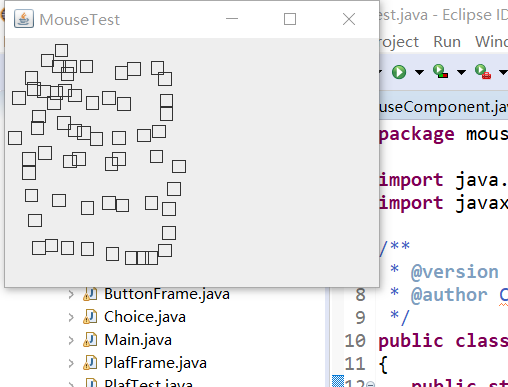
总结:
这是一个简单的图形编辑器地应用程序,它允许用户在画布上放置、移动和添加方块;
(1)当用户点击鼠标按钮时,将会调用三个监听器方法,鼠标第一次被按下时调用mousePressed;鼠标被释放时调用mouseReleased,最后调用mouseClicked。
(2)如果只对最终地点击事件感兴趣,就可以忽略前两个方法,用mouseEvent类对象作为参数,调用getX和getY方法得到鼠标被按下时鼠标指针所指的x和y坐标。
(3)使用getClickCount方法得到单击、双击还是三击。
实验2:结对编程练习包含以下4部分:(20分)
1) 程序设计思路简述;
(1)首先创建一个控件,上面是一个随机点名器的标签和一个开始按钮,字体设置为宋体,并且在标签的中间,取消按钮文字周围的边框;
(2)初始化图形用户界面,设置背景的颜色,设置图形用户界面的标题等等,设置pane面板布局为空,自己调整组件位置;
(3)添加控件,添加按钮的点击事件,获取学生姓名,然后是一个计时器,每个50毫秒就是一个同学的名字,在运行的过程中,会自动生成0-30之间的随机数;
(4)定义一个数组用来保存学生姓名,读取文件,里面包含了读文件时会遇到的异常,用try catch语句将其捕获,
2) 符合编程规范的程序代码;
3) 程序运行功能界面截图;
4) 结对过程描述,提供两人在讨论、细化和编程时的结对照片(非摆拍)。
利用班级名单文件、文本框和按钮组件,设计一个有如下界面(图1)的点名器,要求用户点击开始按钮后在文本输入框随机显示2018级计算机科学与技术(1)班同学姓名,如图2所示,点击停止按钮后,文本输入框不再变换同学姓名,此同学则是被点到的同学姓名,如图3所示。
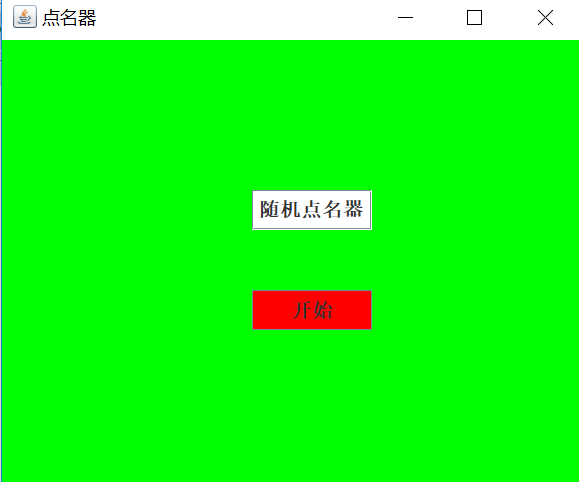
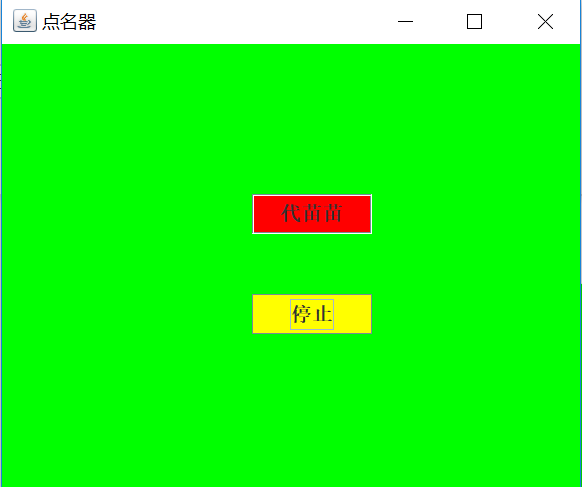
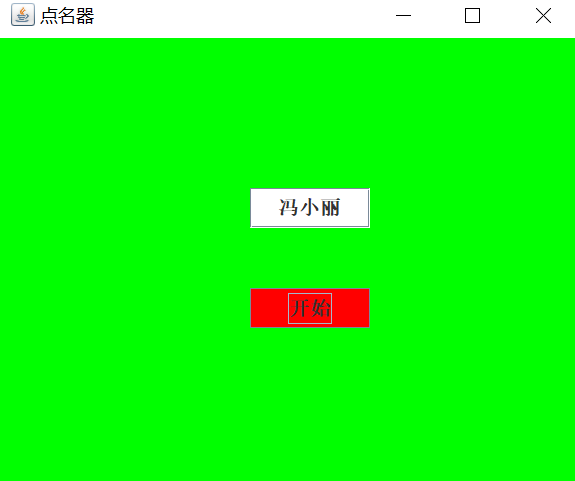
图3 点名器点名界面
手动点名,没有计时器实验代码如下:
import java.awt.BorderLayout;
import java.awt.EventQueue;
import javax.swing.JFrame;
import javax.swing.JPanel;
import javax.swing.border.EmptyBorder;
import javax.swing.JButton;
import javax.swing.JTextField;
import javax.swing.JLabel;
import java.awt.Color;
import java.awt.Font;
import javax.swing.SwingConstants;
import java.awt.event.ActionEvent;
import java.awt.event.ActionListener;
import java.awt.event.KeyAdapter;
import java.awt.event.KeyEvent;
import java.awt.event.KeyListener;
import java.io.BufferedReader;
import java.io.File;
import java.io.FileReader;
import java.io.IOException;
import java.util.ArrayList;
import java.util.Random;
public class Dianming extends JFrame {
private JPanel contentPane;
private static JTextField textField;
private JLabel label;
private ArrayList<String> names = new ArrayList<String>();
private String File = "D:/2019studentlist.txt";
private File f;
private JButton btnNewButton;
private FileReader fr;
private BufferedReader br;
private String strName; /**
* Launch the application.
*/
public static void main(String[] args) { EventQueue.invokeLater(new Runnable() {
public void run() {
try {
Dianming frame = new Dianming();
frame.setTitle("点名器");
frame.setDefaultCloseOperation(JFrame.EXIT_ON_CLOSE);
frame.setVisible(true);
} catch (Exception e) {
e.printStackTrace();
}
}
});
}
/**
* Create the frame.
*/
public Dianming() {
setBounds(100, 100, 427, 328);
contentPane = new JPanel();
contentPane.setBackground(Color.pink);
contentPane.setBorder(new EmptyBorder(5, 5, 5, 5));
setContentPane(contentPane);
contentPane.setLayout(null); btnNewButton = new JButton("开始");
btnNewButton.addActionListener(new ActionListener() {
@Override
public void actionPerformed(ActionEvent e) {
write();
textField.setText(strName);
}
});
btnNewButton.setForeground(Color.green);
btnNewButton.setBackground(Color.magenta);
btnNewButton.setBounds(142, 188, 113, 52);
contentPane.add(btnNewButton);
textField = new JTextField();
textField.setHorizontalAlignment(SwingConstants.CENTER);
textField.setForeground(Color.green);
textField.setBounds(131, 13, 135, 101);
contentPane.add(textField);
textField.setColumns(10);
label = new JLabel("中奖了!!!");
label.setBackground(Color.pink);
label.setBounds(159, 127, 88, 36);
contentPane.add(label);
} public void read() {
try {
f = new File(File);
if (!f.exists()) {
f.createNewFile();
}
fr = new FileReader(f);
br = new BufferedReader(fr);
String str = br.readLine();
while (str != null) {
names.add(str);
str = br.readLine();
}
} catch (IOException e) {
e.printStackTrace();
} } public void write() {
read();
int index = (int) (Math.random() * names.size());
strName = names.get(index);
}
public void text(){
}
}
运行结果如下:
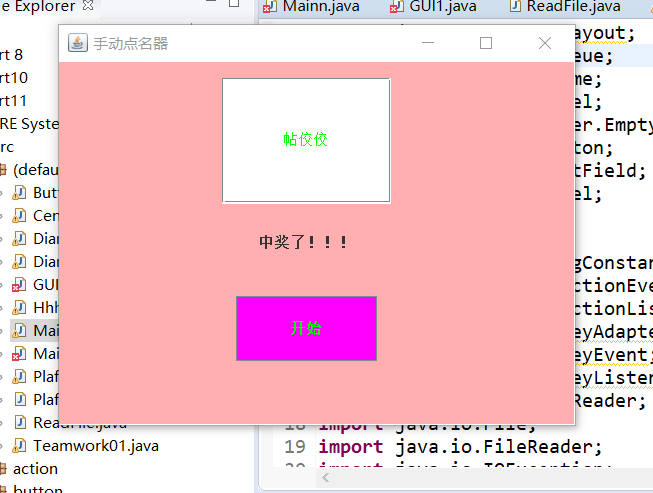
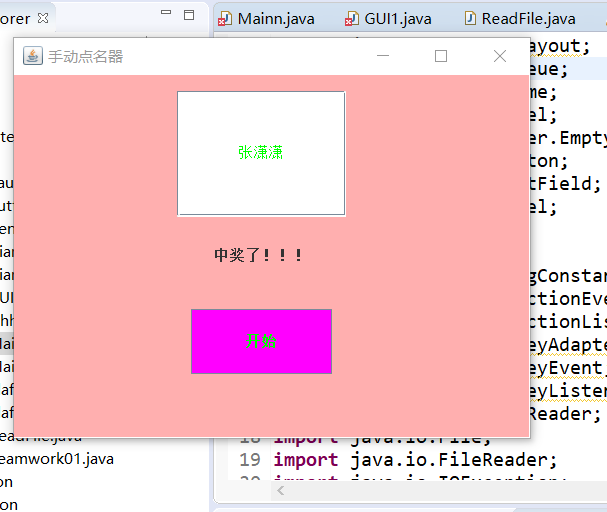
有随机点名器的实验代码如下:
import java.awt.Color;
import java.awt.Container;
import java.awt.Dimension;
import java.awt.FlowLayout;
import java.awt.Font;
import java.awt.GridBagLayout;
import java.awt.event.ActionEvent;
import java.awt.event.ActionListener;
import java.util.ArrayList;
import java.util.Timer;
import java.util.TimerTask;
import javax.swing.JButton;
import javax.swing.JFrame;
import javax.swing.JLabel;
import javax.swing.SwingConstants;
import java.io.BufferedReader;
import java.io.FileNotFoundException;
import java.io.FileReader;
import java.io.IOException;
import java.util.ArrayList;
import java.awt.Container;
import java.awt.Dimension;
import java.awt.Panel;
import java.awt.Toolkit;
public class Main{
public static void main(String[] args) {
GUI gui = new GUI();
}
} @SuppressWarnings("serial")
class GUI extends JFrame {
//创建控件
private JLabel jLabel;
private JButton jButton;
private ArrayList<String> namelist;
public GUI() {
jLabel = new JLabel("随机点名器",SwingConstants.CENTER);
jButton = new JButton("开始");
Font font = new Font("宋体", SwingConstants.CENTER, 16);
jLabel.setFont(font);
jButton.setFont(font);
//取消按钮文字周围的边框
jButton.setFocusPainted(false);
jLabel.setOpaque(true);
jLabel.setBackground(Color.pink);
jButton.setBackground(Color.magenta);
// 初始化图形界面
Container pane = this.getContentPane();
this.setSize(600,400 );
Center1.setCenter(this);;
this.setTitle("点名器");
//设置pane面板布局为空,自己调整组件位置
pane.setLayout(null);
//添加控件
this.getContentPane().setBackground(Color.pink);
this.add(jLabel);
jLabel.setBounds(260, 100, 80, 36);
this.add(jButton);
jButton.setBounds(260, 180, 80, 36);
this.setVisible(true);
this.setDefaultCloseOperation(EXIT_ON_CLOSE);
//添加按钮的点击事件
jButton.addActionListener(new myActionListener());
//获取学生姓名
ReadFile1 rf = new ReadFile1();
namelist = rf.getList(); }
public class myActionListener implements ActionListener{ @Override
public void actionPerformed(ActionEvent e) {
// TODO 自动生成的方法存根
//生成0-30之间的随机数
if (!jButton.getText().equals("停止")) {
jButton.setText("停止");
jButton.setBackground(Color.green);
}
else {
jButton.setText("开始");
jButton.setBackground(Color.magenta);
}
Timer timer = new Timer();
TimerTask task = new TimerTask() { @Override
public void run() {
// TODO 自动生成的方法存根
int temp=(int)(Math.random()*30);
System.out.println(temp);
jLabel.setText(namelist.get(temp));
jLabel.setBackground(Color.blue);
if (jButton.getText().equals("开始")) {
timer.cancel();
jLabel.setBackground(Color.pink);
}
}
};
//做定时任务,每隔50毫秒刷新一次名字
timer.schedule(task, 10, 50);
} }
}
class ReadFile1 {
private ArrayList<String> list; //定义一个数组用来保存学生姓名
@SuppressWarnings("resource")
public ReadFile1() {
list = new ArrayList<>();
try {
BufferedReader br = new BufferedReader(new FileReader("2019studentlist.txt"));
String temp;
while ((temp=br.readLine()) != null) {
list.add(temp);
}
} catch (FileNotFoundException e) {
// TODO 自动生成的 catch 块
System.out.println("文件studentlist.txt不存在");
} catch (IOException e) {
// TODO 自动生成的 catch 块
System.out.println("文件studentlist.txt读取异常");
}
}
public ArrayList<String> getList() {
return list;
}
}
class Center1 {
public static void setCenter(Container pane) {
Dimension size = Toolkit.getDefaultToolkit().getScreenSize();
int width = size.width;
int height = size.height;
int Pwidth = pane.getWidth();
int Pheight = pane.getHeight();
int Cwidth=(width-Pwidth)/2;
int Cheight=(height-Pheight)/2;
pane.setLocation(Cwidth, Cheight); }
}
运行结果如下:
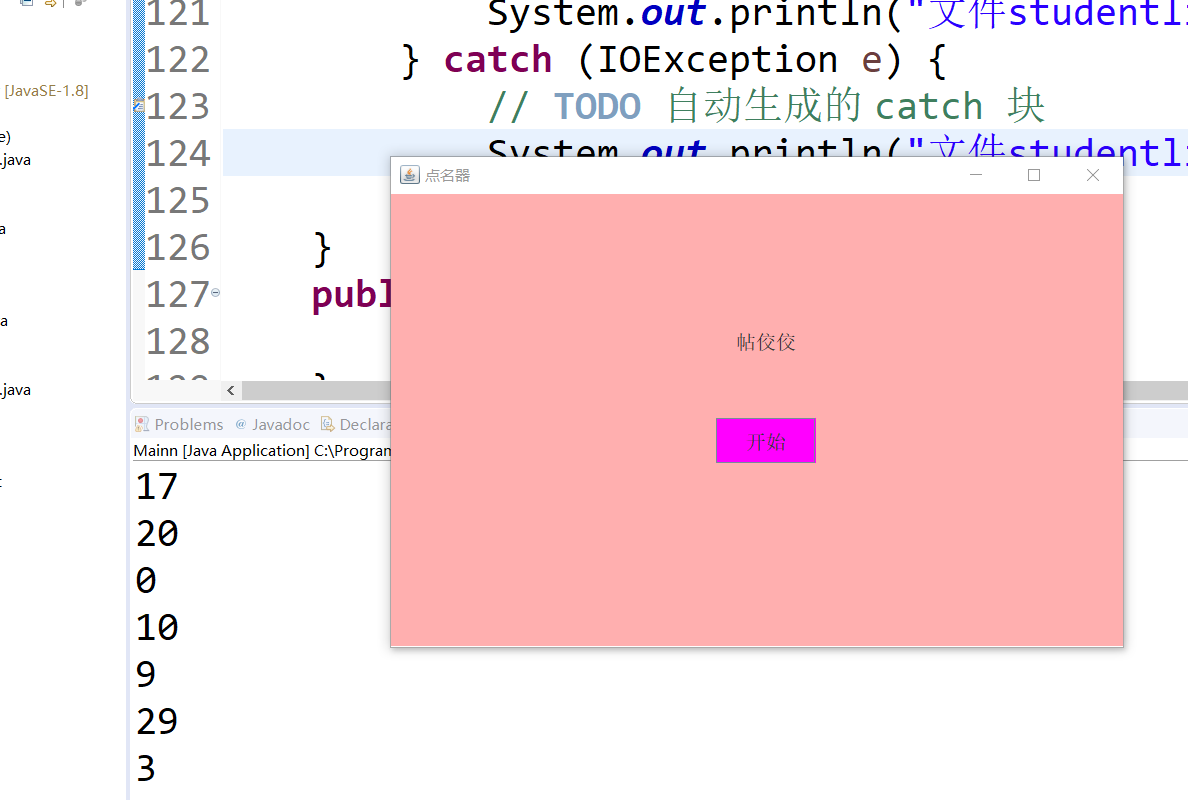


实验总结:(20分)
这周学习了事件处理,理论知识知道但是不会运用,自己写不出来正确的代码。验证实验中需要些注释的地方,有好些不知道它具体是什么作用,通过查书以及网上搜索才知道一些代码的具体作用,这周的代码理解对我来说比较费劲,可能是上课的时候没听明白。至于结对编程,上实验课的时候有一部分学长大概讲了,在课下自己和搭档写的时候还是不太顺利。
201871010119-帖佼佼《面向对象程序设计(java)》第十三周学习总结的更多相关文章
- 201771010134杨其菊《面向对象程序设计java》第九周学习总结
第九周学习总结 第一部分:理论知识 异常.断言和调试.日志 1.捕获 ...
- 201871010132-张潇潇《面向对象程序设计(java)》第一周学习总结
面向对象程序设计(Java) 博文正文开头 项目 内容 这个作业属于哪个课程 https://www.cnblogs.com/nwnu-daizh/ 这个作业的要求在哪里 https://www.cn ...
- 扎西平措 201571030332《面向对象程序设计 Java 》第一周学习总结
<面向对象程序设计(java)>第一周学习总结 正文开头: 项目 内容 这个作业属于哪个课程 https://www.cnblogs.com/nwnu-daizh/ 这个作业的要求在哪里 ...
- 杨其菊201771010134《面向对象程序设计Java》第二周学习总结
第三章 Java基本程序设计结构 第一部分:(理论知识部分) 本章主要学习:基本内容:数据类型:变量:运算符:类型转换,字符串,输入输出,控制流程,大数值以及数组. 1.基本概念: 1)标识符:由字母 ...
- 201871010124 王生涛《面向对象程序设计JAVA》第一周学习总结
项目 内容 这个作业属于哪个课程 https://www.cnblogs.com/nwnu-daizh/ 这个作业的要求在哪里 https://edu.cnblogs.com/campus/xbsf/ ...
- 201871010115——马北《面向对象程序设计JAVA》第二周学习总结
项目 内容 这个作业属于哪个课程 https://www.cnblogs.com/nwnu-daizh/ 这个作业的要求在哪里 https://www.cnblogs.com/nwnu-daizh/p ...
- 201777010217-金云馨《面向对象程序设计(Java)》第二周学习总结
项目 内容 这个作业属于哪个课程 https://www.cnblogs.com/nwnu-daizh/ 这个作业的要求在哪里 https://www.cnblogs.com/nwnu-daizh/p ...
- 201871010132——张潇潇《面向对象程序设计JAVA》第二周学习总结
项目 内容 这个作业属于哪个课程 https://www.cnblogs.com/nwnu-daizh/ 这个作业的要求在哪里 https://www.cnblogs.com/nwnu-daizh/p ...
- 201771010123汪慧和《面向对象程序设计Java》第二周学习总结
一.理论知识部分 1.标识符由字母.下划线.美元符号和数字组成, 且第一个符号不能为数字.标识符可用作: 类名.变量名.方法名.数组名.文件名等.第二部分:理论知识学习部分 2.关键字就是Java语言 ...
- 201521123061 《Java程序设计》第十三周学习总结
201521123061 <Java程序设计>第十三周学习总结 1. 本周学习总结 2. 书面作业 1. 网络基础 1.1 比较ping www.baidu.com与ping cec.jm ...
随机推荐
- JAVA继承中子父类的构造方法
首先,构造方法本身会有一个隐式的无参构造(默认): ①不写构造方法,类中的第一行代码事实上有一个默认的无参构造(系统会隐式为你写好) public class Student { private St ...
- 函数指针和成员函数指针有什么不同,反汇编带看清成员函数指针的本尊(gcc@x64平台)
函数指针是什么,可能会答指向函数的指针. 成员函数指针是什么,答指向成员函数的指针. 成员函数指针和函数指针有什么不同? 虚函数指针和非虚成员函数指针有什么不同? 你真正了解成员函数指针了吗? 本篇带 ...
- .NET进阶篇06-async异步、thread多线程3
知识需要不断积累.总结和沉淀,思考和写作是成长的催化剂 梯子 一.任务Task1.启动任务2.阻塞延续3.任务层次结构4.枚举参数5.任务取消6.任务结果7.异常二.并行Parallel1.Paral ...
- UML组件图
组件图用于可视化在一个系统中的物理组件.这些组件包括库,程序包,文件等. 组件图 = 构件(Component)+接口(Interface)+关系(Relationship)+端口(Port)+连接器 ...
- [Odoo12基础教程]之开发过程中可能出现的问题
可能出现的问题 更改代码后无变化 当你对代码进行更改之后,发现页面并没有变化,那么请尝试依次以下几种办法: 1.重启项目: 2.升级模块: 3.在开发者模式下刷新本地模块列表: 4.给data列表添加 ...
- Java从零开始(前篇)
前篇 自述 本人大三通信专业,咸鱼一枚,对专业所学傅里叶变换等实在提不起兴趣. 幸好略学过c系列语言,但也浅尝辄止,浑浑噩噩,深入之后被指针弄地晕头转向. 想在毕业后转行计算机,于是我下定决心从零开始 ...
- windows和linux的开机顺序
windows的开机顺序: 启动自检阶段---初始化启动阶段---Boot加载阶段---检测和配置硬件阶段---内核加载阶段---屏幕显示. linux的开机启动顺序: 加载Bios---读取MBR- ...
- Integer的比较==和String的比较==总结
一.序言 今天发现了一个很有趣的问题,在群里和朋友们讨论的也比较激烈,我现在给大家阐述一下问题. 二.发现问题 上代码... package com.hzwealth.test.question; p ...
- java 静态变量&静态方法
1. 静态变量是static修饰的成员变量(类变量),若无static修饰,则是实例变量.静态变量是一种全局变量,它属于某个类,不属于某个对象实例,是在各对象实例间共存. 访问静态变量直接通过类名 ...
- C语言博客作业08
C语言I博客作业08](https://www.cnblogs.com/490-85-00-58-/p/11863312.html) 问题 回答 这个作业属于那个课程 C语言程序设计II 这个作业要求 ...
